【WPS2019教育版下载】WPS Office 2019教育版 v11.3.0.8586
软件介绍
WPS 2019教育版是由金山办公软件公司专门为老师和学生打造的一款教育办公office套件,软件将演示、文档和表格三者主要的办公整合在一起,再附加上教育相关的功能,旨在帮助老师和同学们有更加简单便捷的学习过程。WPS 2019教育版还新增加了PDF阅读、写作板块和云服务等等功能。
WPS 2019教育版更新之后在前一半的基础上,软件的性能优良很大的提升。WPS 2019教育版针对老师和同学们的需求,特增加了公式部分的工具,如LaTeX公式、思维导图和几何图这类需要简单绘图的工具。WPS 2019教育版结合了AI和大数据,能够帮助用户进行论文查重、文档翻译和简历推荐等等操作,快来下载试试吧!
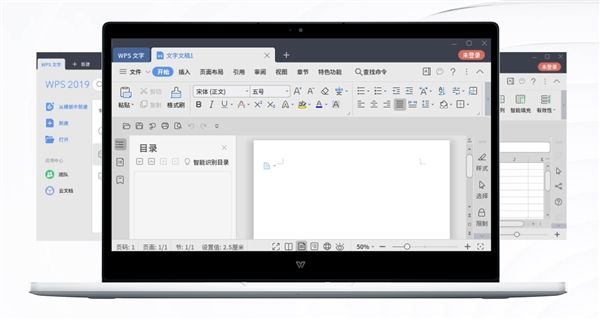
软件特点
1.团队
自由创建团队,方便课件、作业、资料的存储、共享、管理和权限分发
2.协作
多人多端实时在线创作,更便捷地分发、流转、回收、统计、汇总
3.安全
云端备份、文档加密、历史版本追溯,保护我们每一份文档
4.智能的AI工具
PDF转Word、OCR、PPT一键美化、文档翻译和智能校对
5.便捷的校园工具
学生
论文查重、简历助手、答辩助手…多样的学生Office服务
教师
多屏同步演讲、远程课堂、手机遥控、演讲实录…让课堂无处不在
6.专业的绘图工具
LaTeX公式图、思维导图、几何图…整合更多专业性的绘图工具
7.全面兼容,支持PDF,更快、更稳、更舒适的阅读和创作体验
8.素材库,知识库,多方位美化,全频道学习
常见问题
一、充值会员/特权后使用PDF转Word,仍提示需要购买
1.重新登录账号尝试:点击「头像」,在菜单中点击「注销登录」,然后重新登录,请确认使用已经完成充值的账号登录,如微信,QQ,手机号,邮箱,如果登录后仍提示需充值,有可能登错了帐号,请尝试使用其他账号登录再试。
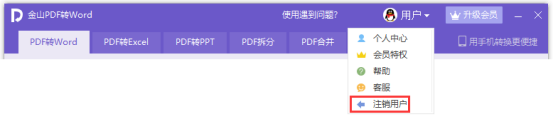
2.检查账号是否登录正确:如果在1中无法找到正确的账号,请分享付款记录中的「商户订单号」给客服进行查询确认。
支付宝支付:在「我的→账单」中找到已付费记录,点击进入「付费记录」详情就能看到商家订单号;
微信支付:在「我→支付→钱包→账单」中找到已付费记录,点击进入「付费记录」详情就能看到商户单号;
苹果(IOS)Appsotre:「设置→iTunes Store 与 App Store→点击 AppleID→查看AppleID→购买记录」中找到已付费记录,点击进入「账单总额」详情就能看到「订单号」。
3.经查询登陆账号无误:
1)请查看系统右下角日期与实际当前是否正确;
2)如果日期正确,但仍然不能使用PDF转WORD,可以更新DNS(相关安全卫士类软件有网络DNS设置工具);
3)更新DNS仍不行,需确认使用的WPS版本是否过久:
打开WPS–左上角(文件)–帮助–关于WPS文字–分享版本号给客服确认(版本尾数6749之后的都可以):
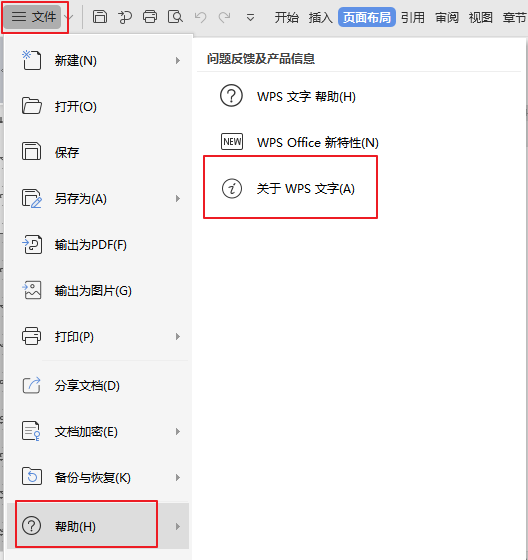
4)如版本太旧:需卸载WPS软件,并清理电脑中的「WPS注册表」,重装WPS尝试,步骤细分:
① 点击电脑左下角系统「开始-所有程序-WPS office-wps office工具-卸载」,卸载的时候「不要勾选保留用户配置信息」;
② 运行「清理注册表」小工具,运行后WPS注册表会被清理(可联系客服获取,微信公众号「WPS售后服务」);
③ 下载最新版本WPS安装包,鼠标右键安装包→以管理员身份运行,建议更换路径重新安装尝试。
二、PDF转Word功能点击没反应非常抱歉给您带去这个不好的体验,一般此问题会有以下可能:
问题一:
功能区点击「PDF转Word」没有反应,无法调出转换器

解决方法:
1)点击桌面左下角「开始-运行」(或者通过快捷键win+R调出运行框);
2)输入%AppData%\Kingsoft\wps\addons,按回车;
3)将addons文件夹删除,然后重新打开wps,等待几分钟加载时间,再重启WPS试试。
(注意:这个功能是需要外网的,所以要确保连接了外网。)
问题二:
调出「PDF转Word」转换器后,添加文件之后点击右下角「开始转换」按钮没有反应。
解决方法:
1)试一下其他PDF文件转换,如果点击转换有反应,那么和此文件有关。
请联系PDF转Word右上角客服,分享这份异常文件给客服分析。
(为何要用QQ,不能电话解决?因为需要查看您的文件的问题,电话中无法判断)
2)如果所有的PDF文件点击转换时都没有反应,请联系PDF转Word右上角客服反馈。
(PDF有专门的客服,可以针对性解决问题)
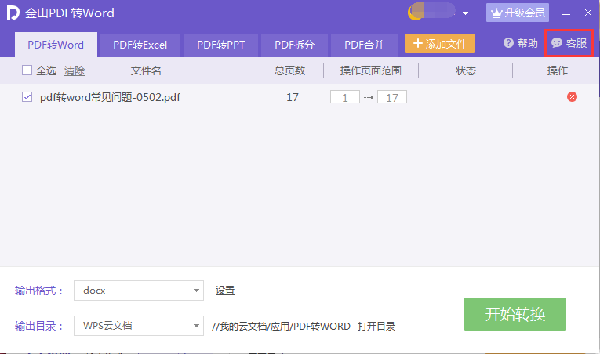
三、PPT中如何设置图片为背景方法一:
在页面上点击鼠标右键进入”背景”,在右侧窗格内,填充效果选择“图片或纹理填充”,选择本地文件后,再点击“全部应用”。
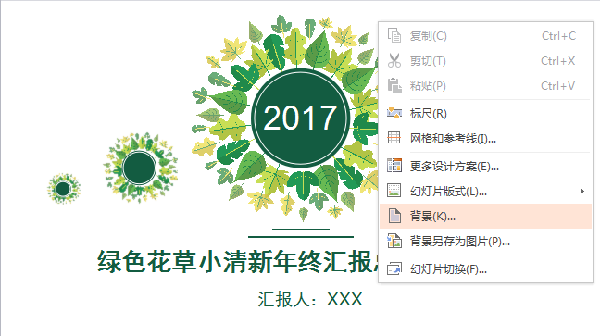
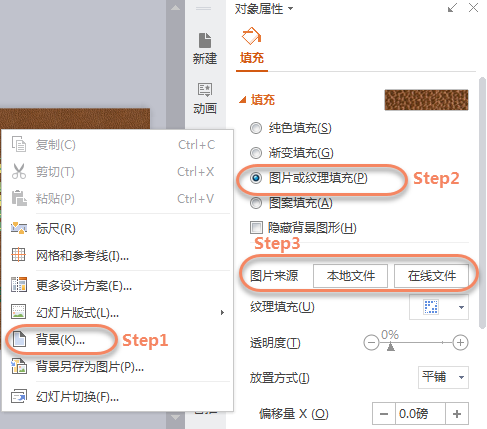
方法二:在功能区,点击“设计”-“背景”进行设置。
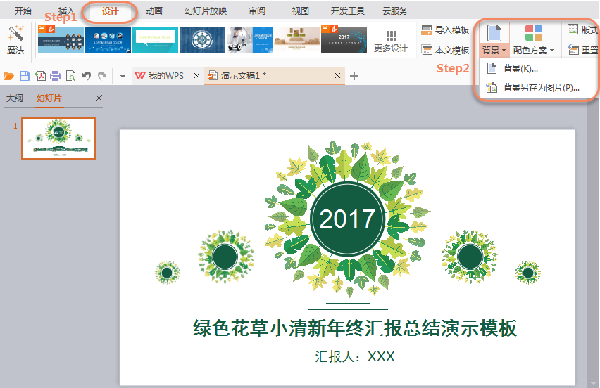
四、如何删除空白页
如WPS文档中出现了空白页无法删除,有可能是因文档中包含空段落、分页符或分节符。需将这些编辑标记删除,空白页才能删除。
操作方法:
1)将光标移动至空白页,选中空白页中的 段落标记 或 分页符 或者 分节符,尝试使用「回格(即backspace / ←)」以及「Delete键」删除。
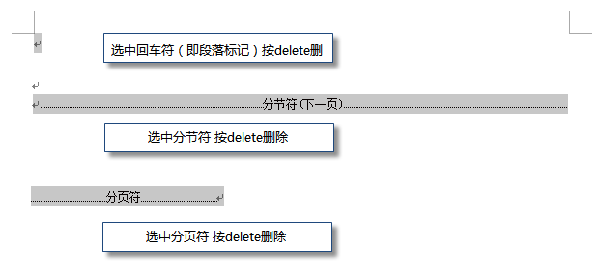
PS:如果文档中没有显示编辑标记,可以开启功能区「开始-显示/隐藏编辑标记」显示。
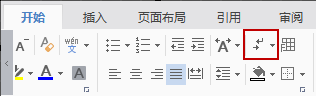
2)还有一种空白页可能是前一页末尾有过长的表格导致;
文档在表格后需要有一个空段落,如果表格一直延伸到页面底部,则空段落将被推入下一页。而这个空段落标记是无法删除的。需要将这个空段落标记设置为「隐藏文字」才可以。
操作方法:
1、选中段落标记
2、点击右键-字体-勾选“隐藏文字”。
五、PPT中如何插入背景音乐一、插入背景音乐
在「插入」选项卡上,单击「音频」-「插入背景音乐」。
选取音乐文件。
单击「打开」。
如果当前幻灯片为第一张,则音乐插入到第一张幻灯片中。
如果当前不是第一张幻灯片,且当前页前无背景音乐,则打开提示「您是否从第一页开始插入背景音乐?」选择「是」则添加到首页,选择「否」,则添加到当前页。
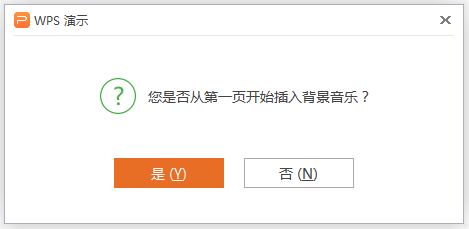
二、设置背景音乐的播放页数
插入背景音乐后,会在幻灯片中显示一个黄色小喇叭。选中小喇叭,点击功能区「音频工具」,设置播放页数范围。

三、删除背景音乐
可以通过删除背景音乐的喇叭图标来实现。
更新日志
1.全新投票功能上线,一键快速创建投票活动
2.校园团队页面升级,优化了团队应用的一些交互细节,美化了各项应用消息卡片呈现样式
3.团队新增测验、附件作业、共享文件夹、投票发布入口,发布入口进一步美化
4.新增团队历史内容管理页面,方便管理团队下各类应用发布内容
5.WPS快传功能暂时下线
6.特色应用选项卡新增截图提取文本的功能
7.支持新建PDF,支持批量压缩、图片编辑、页眉页脚等功能
8.PDF组件支持文本编辑、PDF转txt、添加页码、页面裁剪、提取页面等功能,支持添加/删除/更新文档内水印、从扫描仪新建文档、随意画笔记等功能
9.首页文档管理区域功能细节优化、文字/演示组件交互优化
10.修复在特定场景下皮肤还原成默认样式的问题
11.修复一些导致崩溃或文档打开失败的问题
12.同步个人版2019其他特性,持续优化稳定
下载仅供下载体验和测试学习,不得商用和正当使用。
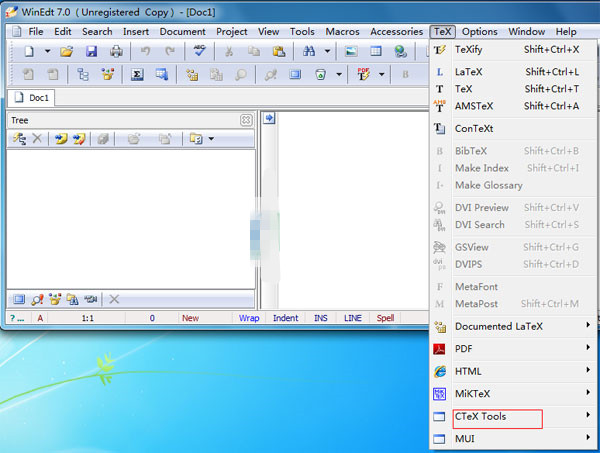
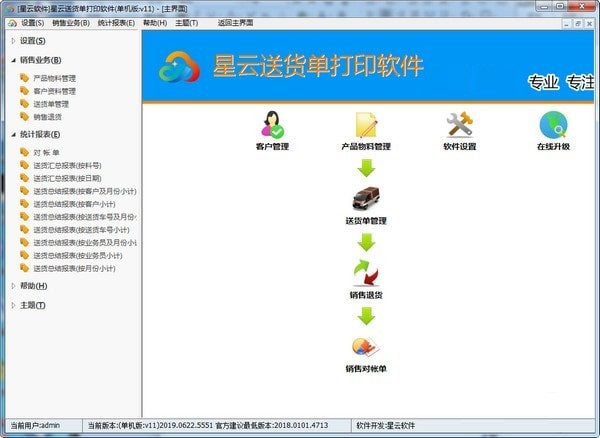

发表评论